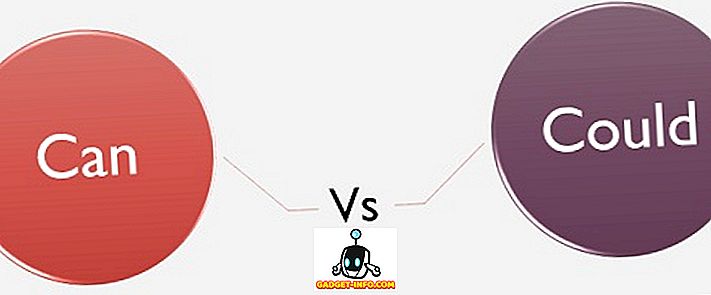Il fut un temps où accéder et partager votre PC Windows à distance nécessitait une tonne d'étapes. Il fallait franchir de nombreux obstacles pour établir la connexion, et non plus maintenant. Maintenant, il existe de nombreux logiciels qui peuvent vous aider à le faire très facilement, et CloudBerry Remote Assistant est probablement l’un des meilleurs. CloudBerry Remote Assistant vous permet de vous connecter à distance à un PC Windows en quelques étapes simples. En outre, il offre une connexion cryptée SSL, ce qui signifie que votre connexion sera relativement sécurisée. Il existe également de nombreuses autres fonctionnalités intéressantes qui rendent l'accès à distance à votre bureau aussi amusant que possible. Alors, entrons dans les détails du logiciel et vérifions-les, allons-nous?
Principales caractéristiques
Comme je l'ai mentionné plus tôt, CloudBerry Remote Assistant apporte une tonne de fonctionnalités intéressantes. Cependant, nous allons nous concentrer principalement sur trois fonctionnalités principales. Outre ces trois fonctionnalités, il existe plusieurs autres fonctionnalités intéressantes qui permettent à l'ensemble de contrôler à distance votre expérience PC en douceur et sans tracas. Voici donc les principales caractéristiques de l'assistant à distance CloudBerry:
1. Accéder, contrôler et partager un PC Windows à distance
Eh bien, il fallait évidemment que ce soit le premier, après tout, c’est la fonction principale du logiciel. Vous pouvez facilement configurer les liens entre deux ordinateurs en quelques étapes seulement. Lorsque vous partagez votre PC, vous pouvez décider si vous souhaitez simplement donner uniquement les droits de visualisation ou un accès complet . En outre, vous pouvez demander au logiciel d’afficher une invite lorsque quelqu'un tente d'accéder à votre PC. Dans l'invite, vous pouvez choisir d'autoriser ou non le périphérique distant à se connecter à votre PC. Ces fonctionnalités sont vraiment pratiques, car vous gardez toujours le contrôle lorsque vous partagez votre PC.
2. Connexion cryptée
Lorsque vous accédez à un PC à distance, l'une des principales préoccupations concerne la sécurité de la connexion. Si votre connexion n'est pas sécurisée, n'importe qui peut facilement se greffer sur votre connexion et accéder aux données de la même manière que vous. Heureusement, CloudBerry sécurise votre connexion en la cryptant avec le cryptage SSL . La connexion cryptée SSL garantit la sécurité de vos données et vous permet d’être le seul utilisateur (ou les personnes avec lesquelles vous avez partagé votre code d’accès).
3. Sessions cryptées
Avec sa dernière mise à jour, Cloudberry inclut également la possibilité de chiffrer vos sessions à l'aide de l'algorithme RSA. Le logiciel est maintenant livré avec un bouton de configuration de la sécurité qui vous permet de configurer tous les paramètres de cryptage. Vous pouvez choisir de chiffrer le trafic entrant à l'aide du bouton Configuration de la sécurité. L'assistant à distance générera une clé publique que vous pourrez partager avec le personnel autorisé qui se connectera à votre ordinateur. Lors de la connexion à votre ordinateur, la personne utilisera la même clé publique (fournie par vous) pour crypter la session. Une fois que vous avez fait cela, toutes vos futures sessions seront cryptées par défaut. C'est une fonctionnalité très pratique, car vous contrôlez maintenant vos sessions. Vous pouvez choisir de chiffrer ou de déchiffrer vos sessions selon vos besoins.

4. Chat vocal
Le logiciel vous permet également d’utiliser le chat vocal sur les ordinateurs connectés . Vous n'avez rien d'autre à faire que de vous assurer que l'accès à votre microphone n'est pas refusé. Si les deux ordinateurs connectés ont donné accès à leurs microphones, vous pouvez facilement dialoguer entre eux. Vous n'avez pas besoin d'ouvrir des fenêtres supplémentaires ou quelque chose comme ça. Cela s'avère très utile si vous expliquez quelque chose à la personne de l'autre côté.
5. Lien Invitations
C’est l’une des dernières fonctionnalités introduites avec la dernière version du logiciel. Auparavant, vous deviez partager votre identifiant et votre mot de passe (nous entrerons dans les détails dans la section suivante) si vous vouliez donner à quelqu'un l'accès à votre PC. Cependant, cela signifiait que la personne qui possédait votre code pouvait théoriquement accéder à votre appareil à tout moment jusqu'à ce que vous quittiez votre logiciel. Bien que vous deviez encore autoriser le passage de la connexion à l'invite, il existait toujours un facteur de risque.

Avec cette nouvelle mise à jour, vous n'avez plus besoin de partager votre ID d'ordinateur et votre mot de passe. Vous pouvez simplement générer un lien temporel et le partager avec la personne à laquelle vous souhaitez donner accès à votre PC. Une fois le lien expiré, la personne n'aura plus accès à votre PC. Cela ajoute une couche de sécurité supplémentaire à ce logiciel.
Comment configurer CloudBerry Remote Assistant
Pour configurer le réseau distant, vous devez d’abord installer CloudBerry Remote Assistant sur les deux PC. Après avoir installé l'application, suivez les étapes suivantes.
1. Lancez l'application et notez l'ID et le mot de passe de l'ordinateur pour les deux ordinateurs.

2. Maintenant, tapez l'ID d'ordinateur et le mot de passe du PC auquel vous souhaitez accéder dans les champs indiqués à droite, puis cliquez sur se connecter. N'oubliez pas que vous entrerez les détails sur le PC à partir duquel vous allez accéder à l'autre PC.

3. Sur l'autre PC, une invite apparaît pour vous demander d'approuver la connexion. Dites à la personne de l'autre côté d' accepter la demande et de changer les droits d'accès en mode Contrôle total ou Visualisation uniquement, selon vos besoins.

4. S'il ne trouve pas l'option permettant de modifier les autorisations. Dites-lui de cliquer sur les "paramètres avancés" et les options apparaîtront .

5. Une fois que vous aurez touché le clavier, vous pourrez accéder à l'ordinateur à distance. Ne paniquez pas si le papier peint de l'ordinateur auquel vous accédez à distance devient noir, le logiciel le fait automatiquement pour minimiser les données transférées sur le réseau.

6. C’est la simplicité du processus. Maintenant, vous pouvez également discuter avec l'autre personne pendant que vous accédez à son PC. Dans l'image ci-dessous, vous trouverez une icône de messagerie en rouge. Cliquez sur l'icône pour lancer le chat. Comme mentionné précédemment, le chat vocal est déjà actif si les deux microphones sont activés.

L'expérience utilisateur
Comme vous l'avez peut-être deviné, l'expérience utilisateur est plutôt fluide. Le logiciel est léger et s'installe instantanément. La connexion ne prend que quelques secondes pour vous connecter, une fois que vous avez saisi les détails requis. L’interface utilisateur de chat textuel semble un peu ancienne, mais c’est une fonctionnalité supplémentaire, et cela n’aurait pas eu d’importance, même si la fonctionnalité n’était pas tout à fait là. Le chat vocal fonctionne parfaitement. À propos de, le seul problème que j'ai rencontré lors de l'utilisation de ce logiciel était que, même après avoir autorisé un accès complet, je ne pouvais pas contrôler l'ordinateur à distance correctement. Certains clics n'étaient pas enregistrés sur le PC contrôlé à distance. Cependant, cela pourrait aussi être dû à un décalage du réseau. En dehors de cela, l'expérience utilisateur est plutôt bonne. L'interface utilisateur n'est pas très sophistiquée, mais elle fait ce qu'elle est censée faire.
Prix et disponibilité
La meilleure partie de cette application, mis à part sa facilité d'utilisation, est le fait qu'elle soit totalement gratuite . Vous n'avez rien à payer pour utiliser ce logiciel, et c'est toujours génial. De plus, il n'y a pas de publicité, vous n'abandonnez donc rien simplement parce que c'est gratuit.
Avantages:
- Facile à installer et utiliser.
- Cryptage SSL
- Chat vocal et texte intégré
- Libre d'utilisation
Les inconvénients:
- L'interface utilisateur se sent un peu vieux.
- Parfois, les clics ne s'enregistrent pas sur le périphérique contrôlé à distance.
Contrôlez et partagez votre PC à distance gratuitement
CloudBerry Remote Assistant comprend toutes les bases. Il est facile à installer et à utiliser. Il n'y a pas de problème lors de la connexion d'un PC pour y accéder à distance. La connexion est sécurisée avec le cryptage SSL et une prise en charge intégrée du chat (voix et texte). Il y a beaucoup de choses à aimer ici surtout compte tenu du fait que le logiciel est libre d'utilisation. Mais ne vous fiez pas à ma parole, téléchargez l'application et testez-la par vous-même. Après l’avoir utilisé pendant un moment, faites-nous part de votre avis sur le logiciel dans la section commentaires ci-dessous.
Télécharger CloudBerry Remote Assistant (gratuit)